2023年超实用指南:如何快速重置TP-Link路由器密码
- By TPwalletAndroid地址
- 2025-07-15 16:00:55
为什么需要重置TP-Link路由器密码
在现代社会,网络安全变得越来越重要。家庭和企业的网络环境中,路由器作为互联网的“大门”,它的安全性直接影响到整个网络的安全性。如果你的TP-Link路由器密码太简单、被遗忘或被他人获取,那么重置路由器的密码就显得尤为必要。
例如,你曾经设置过一个简单的密码,或者在使用过程中别人无意间得知了你的登录信息。这些情况都可能导致你的网络受到威胁。为了保护你的隐私和数据安全,定期更换路由器密码,以及在需要时重置密码,都是非常重要的操作。
重置TP-Link路由器密码的步骤
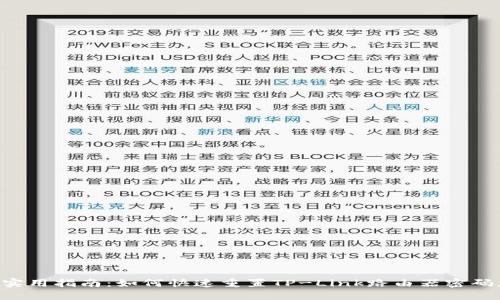
接下来,我们将详细介绍如何重置TP-Link路由器的密码。整个过程相对简单,但需要注意的是,某些步骤可能因不同型号而略有不同。确保你了解自己路由器的型号,并遵循以下的步骤进行操作。
步骤一:找到重置按钮
大多数TP-Link路由器背面或底部都有一个小的“重置”按钮。这个按钮通常被一个小孔掩盖,因此你需要使用一个针状的物品来按压。
通过使用针或者细长的物品,轻轻按压重置按钮,保持约10秒钟,直到看到路由器指示灯闪烁。这表明路由器已成功重置到出厂设置。此时,所有的自定义设置,包括你的无线网络密码、用户名等都将被清除。
步骤二:重新连接网络
当路由器重置后,你需要重新连接到它。使用以太网线连接到路由器,或者在无线设备上搜索新的网络名称,通常TP-Link路由器的默认网络名为“TP-LINK_XXXXXX”。默认密码一般是“admin”或留空,可以在路由器底部找到。
连接后,你可以通过浏览器输入路由器的默认IP地址,通常是“192.168.1.1”或“192.168.0.1”,进入设置界面。
步骤三:登录路由器管理界面
在浏览器中输入正确的IP地址后,会弹出一个登录窗口,要求输入用户名和密码。默认情况下,用户名和密码均为“admin”。输入后,就可以进入路由器的管理界面。
步骤四:修改默认密码
在路由器管理界面,找到“无线设置”或“网络安全”选项,在此里面你可以看到“无线密码”或者“Wi-Fi密码”的设置选项。在这里输入你新的强密码。建议使用包含字母、数字及特殊字符的组合,以增强密码的复杂性和安全性。
修改完成后,一定要点击“保存”或者“应用”以确认更改。此时,你的路由器密码就已经成功重置并更改为新密码了。
避免常见的密码设置错误
在设置路由器密码时,很多用户可能会犯一些常见的错误。如下几种情况需要特别避免:
1. 使用简单密码
如“123456”、“password”、“abc123”等,容易被攻击者轻易猜到。建议选择一些长且不易记的组合密码。
2. 缺乏定期更新密码
网络环境会不断变化,特别是当有新设备接入网络时,更需要定期更新密码,保持网络安全。
总结与建议

完成以上步骤后,你的TP-Link路由器的密码已经成功重置。为了确保网络的安全性,定期检查和更改密码非常重要。除了密码,用户也应该关注路由器的固件更新,确保其具备最新的安全防护措施。
此外,考虑使用网络安全工具和选用更为安全的配置,这样可以有效保护你的家庭与工作网络。保障网络安全是每一位用户的责任,更是保障个人信息和隐私的必要措施。希望本指南能给你在网络安全的维护上提供帮助和指导。



